![如何用Snapseed修出好看的图片?Snapseed修理图片全过程介绍[多图]图片12](https://imgo.ocn187.com/img14/20154/2015041153697001.png)
然后是对比度,对于这幅图,我不太喜欢特别高的对比,因此对比降低了8度。同时又把饱和度提高,让天空蓝显得更加的透彻.
![如何用Snapseed修出好看的图片?Snapseed修理图片全过程介绍[多图]图片13](https://imgo.ocn187.com/img14/20154/2015041153697845.png)
![如何用Snapseed修出好看的图片?Snapseed修理图片全过程介绍[多图]图片14](https://imgo.ocn187.com/img14/20154/2015041153698609.png)
OK,整体调整完图片,我感觉有一些细节的部分需要再具体的调整一下。我们使用selective adjust工具
![如何用Snapseed修出好看的图片?Snapseed修理图片全过程介绍[多图]图片15](https://imgo.ocn187.com/img14/20154/2015041153699581.png)
在这里我感觉远处的山还是有点暗,因此我们点击加号在屏幕上山峦的部位加上一个调整点。用双指缩放可以调整具体的作用范围,系统会用红色来表示调整点的作用范围。
![如何用Snapseed修出好看的图片?Snapseed修理图片全过程介绍[多图]图片16](https://imgo.ocn187.com/img14/20154/2015041153700345.png)
![如何用Snapseed修出好看的图片?Snapseed修理图片全过程介绍[多图]图片17](https://imgo.ocn187.com/img14/20154/2015041153701237.png)
在这里我们同样可以使用上下滑动来切换亮度,对比度,饱和度,并左右滑动来改变数值大小。
![如何用Snapseed修出好看的图片?Snapseed修理图片全过程介绍[多图]图片18](https://imgo.ocn187.com/img14/20154/2015041153702297.png)



















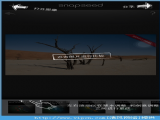


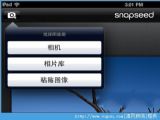
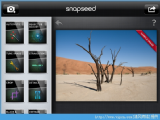






















盖楼回复 X
(您的评论需要经过审核才能显示)